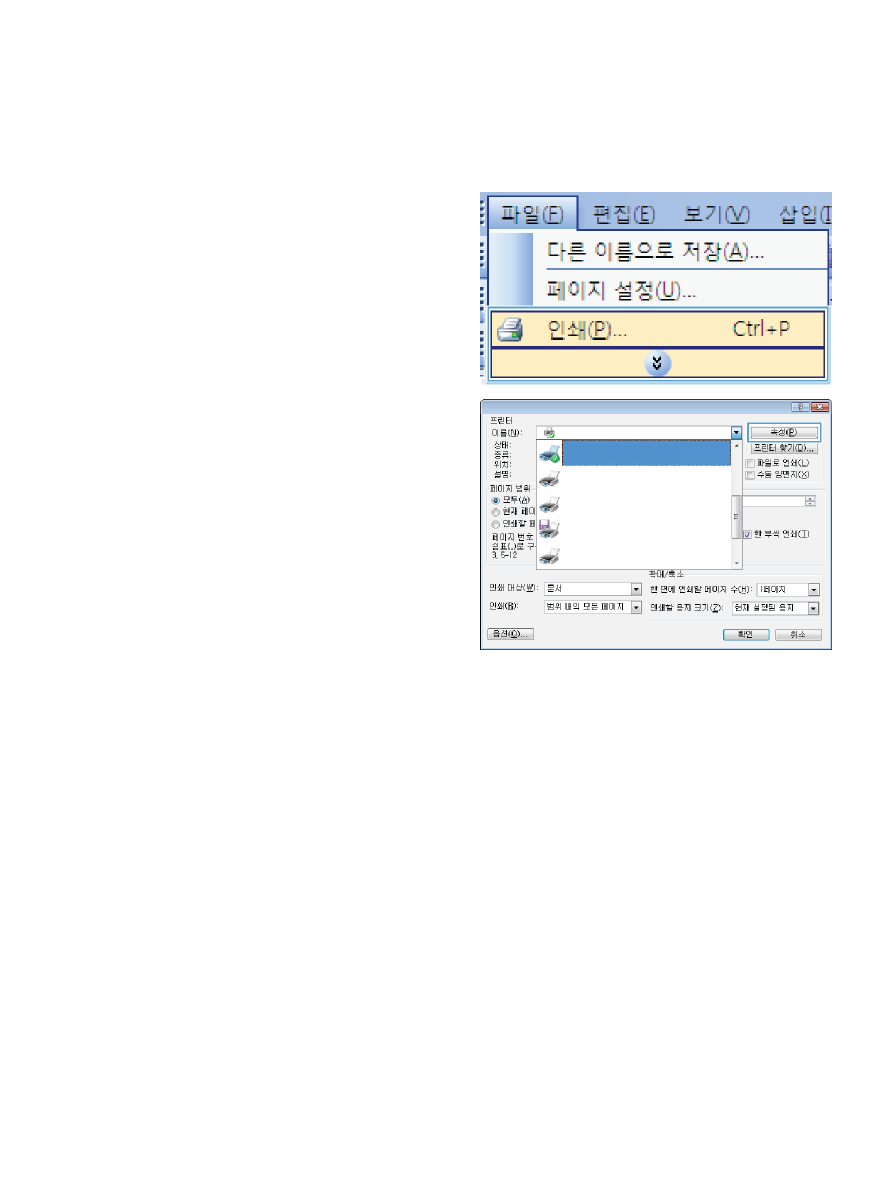
Windows 에서 인쇄 바로 가기 사용
1.
소프트웨어 프로그램의 파일 메뉴에서 인쇄를
누릅니다
.
2.
제품을 선택하고 속성 또는 환경설정 단추를
누릅니다
.
KOWW
Windows 에서 기본 인쇄 작업
113
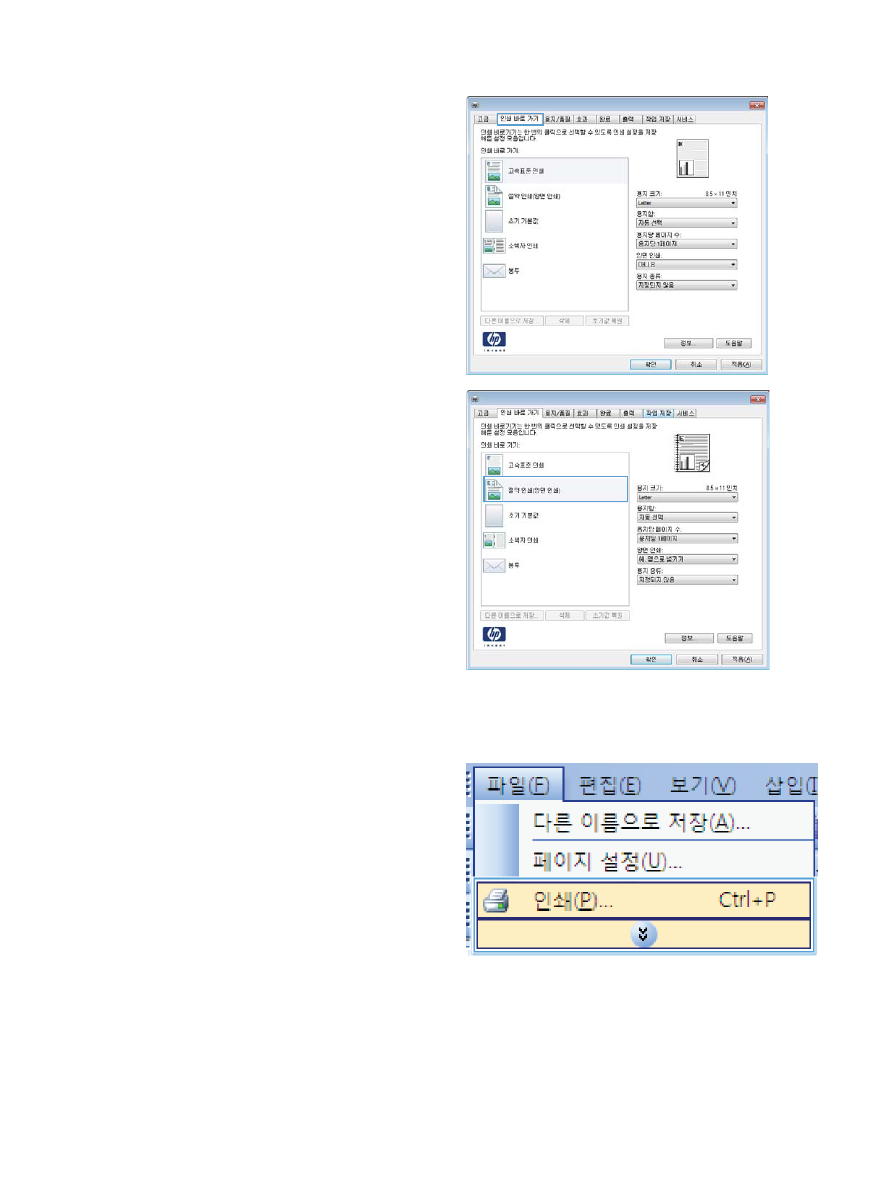
3.
인쇄 바로 가기 탭을 누릅니다
.
4.
바로 가기 중 하나를 선택한 후 확인 단추를
누릅니다
.
참고:
바로 가기를 선택하면 프린터 드라이
버의 다른 탭에서 해당 설정이 변경됩니다
.
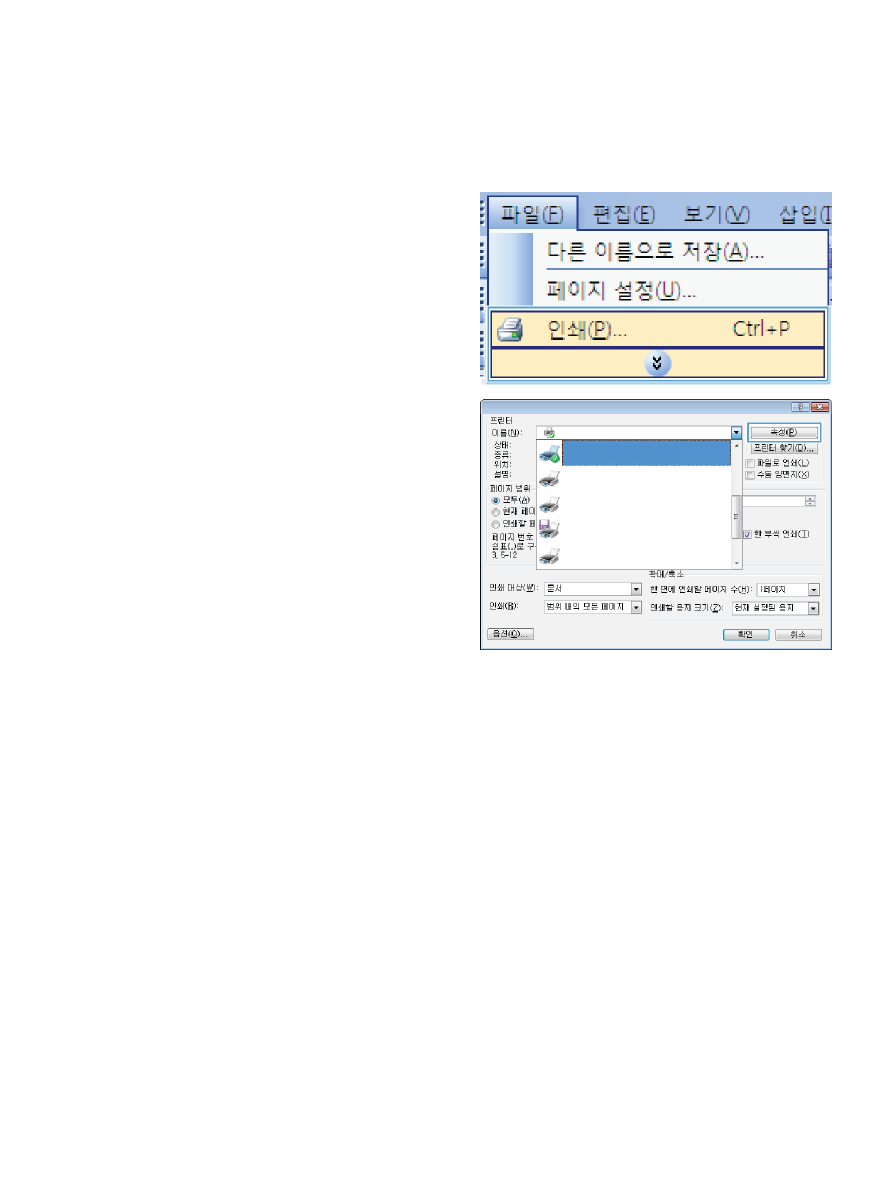
Windows 에서 인쇄 바로 가기 사용
1.
소프트웨어 프로그램의 파일 메뉴에서 인쇄를
누릅니다
.
2.
제품을 선택하고 속성 또는 환경설정 단추를
누릅니다
.
KOWW
Windows 에서 기본 인쇄 작업
113
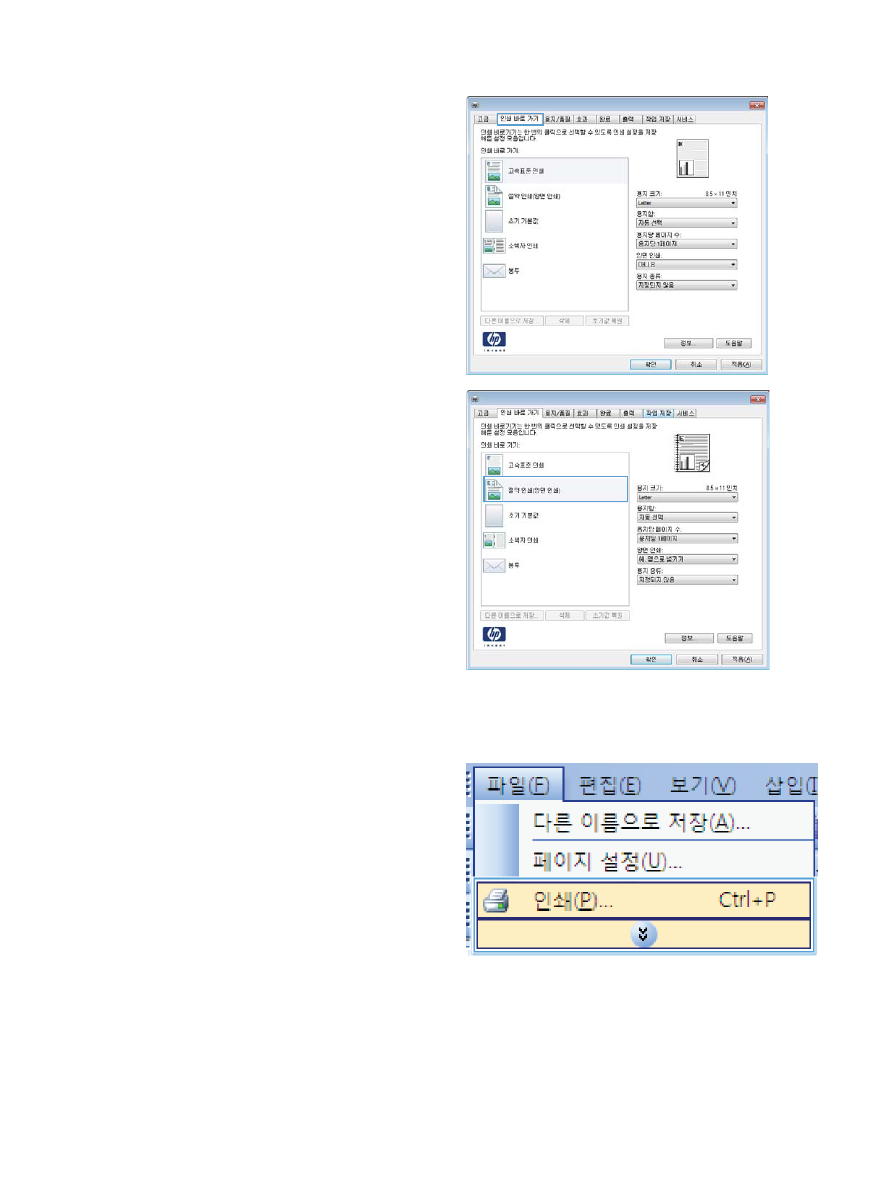
3.
인쇄 바로 가기 탭을 누릅니다
.
4.
바로 가기 중 하나를 선택한 후 확인 단추를
누릅니다
.
참고:
바로 가기를 선택하면 프린터 드라이
버의 다른 탭에서 해당 설정이 변경됩니다
.